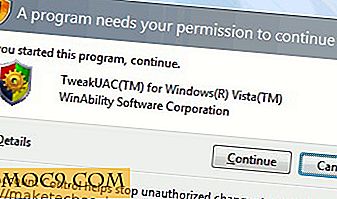Slik installerer du HDMI Digital Playback i Linux
Som mange mennesker har jeg en HDTV i huset mitt som støtter HDMI-inngangsenheter, for eksempel Blu-ray-spillere. Jeg liker også å se streaming av innhold over Internett, nedlastede videoer og høre på musikk alt fra min TV og hjemmekinoanlegg. Dessverre har jeg ikke en Boxee-boks eller en Roku-boks. Alt jeg har er en Blu-ray-spiller som støtter svært få videoformater og tilbyr bare noen få streaming alternativer, for eksempel Netflix.
Heldigvis kan jeg kjøre Boxee fra hvilken som helst datamaskin, men i stedet for å kjøpe en dedikert boks bare for det, kan jeg bruke min Eee PC, som har HDMI-utgang. Mange bærbare produsenter legger til HDMI-utganger til sine enheter spesielt for dette formålet, slik at kundene kan vise innholdet på storskjerm-TV.
Hvis du tilfeldigvis er en av disse personene og har valgt Linux for din bærbare datamaskin eller datamaskin med HDMI-ut, bør denne korte opplæringen hjelpe deg med å få video og lyd.
Første forberedelse
Generelt sett, hvis datamaskinen eller datamaskinen har en HDMI-kontakt, vil den spille fullskjerm-HD-videoer. Alt du trenger å gjøre er å konfigurere Linux til å bruke det. Fra min erfaring vil nåværende versjoner av de fleste Linux-distribusjoner behandle en HDMI-utgang, akkurat som en VGA-ut, og trenger lite konfigurasjon. Det bør automatisk oppdage den eksterne skjermen, selv om den ikke umiddelbart viser noe. Du kan bruke et verktøy som XRandR, Disper eller nvidia-innstillinger for å enkelt sette opp oppløsningsinnstillingene du vil ha.
For eksempel kan din XRandR- eller Disper-streng se slik ut:
xrandr - utgang HDMI-0 - modus 1280x720 - rett av DVI-0
eller
disper -S -r 1280x720
Lydoppsett
HDMI-video var den enkle delen. Dessverre ser ulike Linux lydsystemer en HDMI-lydutgang på forskjellige måter. Hvis du bruker Ubuntu eller en annen distribusjon som bruker Pulseaudio, bør du bruke Pulseaudio Volume Control-programmet. For å bruke det:
1. Trykk på Alt + F2, skriv "pavucontrol", og trykk Enter
2. Når kontrollvinduet åpnes, klikk på "Konfigurasjon" -fanen

Som standard vil profilen være noe som "Analog Stereo Duplex". "Analog" refererer til enhetens normale høyttalere.
3. Klikk på rullegardinmenyen
4. Velg "Digital Stereo (HDMI) Output" fra listen.
Nå vil all lyd bli dirigert gjennom TV-høyttalerne.
I KDE bruker alle spillere som bruker Phonon, for eksempel Dragon Player eller Amarok, KDEs konfigurasjonsinnstillinger, og du kan også velge HDMI-utgang derfra. Å gjøre dette:
1. Åpne systeminnstillinger
2. Klikk på "Multimedia"
3. Klikk på "Phonon" side fanen
4. Velg "Internal Audio Digital Stereo (HDMI)" for musikk, video og hvilken som helst annen utgang du ønsker, og klikk på "Prefer" -knappen til HDMI er øverst.

Ingen Pulseaudio eller Phonon
Hvis du bare trenger å slå på HDMI-lyd for et bestemt program, for eksempel XBMC, kan du bare konfigurere det enkelte programmet for å bruke HDMI-utgangen.

For andre programmer som ikke har innebygd digital avspillingsstøtte, må du konfigurere Alsa manuelt. Boxee, for eksempel, skal fungere akkurat som XBMC, men det ser ut til å være en feil som forhindrer digital utgang. Det første du trenger å gjøre er å finne ut hvilket apparatnummer HDMI-utgangen din bruker. Fra en terminal, skriv:
aplay -L
Se etter enheter med "hw" foran, og en av dem bør inkludere HDMI som ligner dette:
hw: CARD = NVidia, DEV = 3 HDA NVidia, NVIDIA HDMI
Som du kan se i dette eksemplet, er lydkortet mitt "NVidia", og enhetens nummer er "3". Forutsatt at du bare har ett kort, vil kortnummeret være 0.
Deretter lager du en tekstfil i hjemmekatalogen din som heter "asoundrc-hdmi", og inkluderer følgende (erstatter "hw: 0, 3" med det faktiske enhetsnummeret ditt):
pcm.dmixer {type dmix ipc_key 1024 ipc_key_add_uid false ipc_perm 0660 slave {pcm "hw: 0, 3" rate 48000 kanaler 2 period_time 0 period_size 1024 buffer_time 0 buffer_size 4096}} pcm. ! standard {type plug slave.pcm "dmixer"} Lagre filen. Hvis du allerede har en standard .asoundrc- fil, bør du sikkerhetskopiere den og kopiere asoundrc-hdmi til .asoundrc
mv. asoundrc asoundrc-backup cp asoundrc-hdmi .asoundrc
Hvis du vil bytte til denne innstillingen hver gang medieprogrammet starter, kan du opprette et skript:
#! / bin / bash mv / home / user / asoundrc-hdmi / home/user/.asoundrc sleep 3 / opt / boxee / Boxee og vent mv / home/user/.asoundrc / home / user / asoundrc-hdmi
HD-avspilling
Hvis du har en lavdrevet enhet (dvs. Atom Dual Core 330-prosessor og Nvidia ION-grafikk) som er annonsert som støtte for HD-avspilling, men ikke synes å spille HD-videoer, må du kanskje konfigurere VDPAU-støtte. Bruk pakkebehandleren din til å installere pakken "libvdpau1". Deretter velger du vdpau-utgang i videospilleren din i stedet for "xv". Dette bør gi deg maskinvareakselerert HD-video-støtte. I Boxee, gå til "Settings -> Media -> Advanced" og sjekk "Aktiver maskinvareassistert dekodering når det er mulig". Standardmetoden "Render" bør være VDPAU.

For Adobe Flash kan du laste ned den nye Flash Player 10.2 Beta som støtter maskinvareakselerert avspilling. Nå skal all din HDMI-video og lyd kjøre jevnt, og du behøvde ikke kjøpe en mediasenterboks for å få det.